

Hvis du er en af de mennesker, der ønsker at holde deres hænder på tastaturet, når de sidder foran en computer — jeg ved, jeg er — så er du nødt til at tjekke de tastaturgenveje, der er indbygget i din Chromebook.
Der er over 100 forskellige ting, du kan gøre med nøglerne alene. Du kan få adgang til menuer, starte apps, skifte mellem ting, check dine underretninger og gøre næsten alt, at du ville få brug for i browseren ved hjælp af en kombination af funktionstaster (Ctrl, Alt og Skift) kombineret med andre taster. Nogle af dem du allerede kender, fordi de er universelle på tværs af de fleste ting med et tastatur, som kopiering af tekst med ctrl + c nøgle combo. Andre, du måske ikke kender — som at skifte sprog med ctrl + Shift + space bar. Genveje du bør aldrig nødt til at bruge, ligesom Alt + Søg for CAPS LOCK er der. VÆR FORSIGTIG MED CAPS LOCK.
Selvfølgelig er meget få af os vil huske alle de forskellige ting, vi kan gøre gennem vores Chromebook-tastatur eller som nøgler, vi har brug for at trykke på for at gøre dem. Men jeg har et par stykker, jeg bruger hver dag, og jeg tror du vil drage fordel af at kende min top ti. Her er de, i nogen bestemt rækkefølge.
- Se alle de genveje med ctrl + Alt + / (se en komplet tastatur overlay med ctrl + Alt + ?)
- Åbn filstyring med Alt + Skift + m
- Lanceringen af en app fra din hylde med Alt + 1 til 8
- Åbne browserens menu med Alt + e
- Snap åbne vinduer med Alt + [ (snap til venstre) og Alt + ] (snap til højre side)
- Slå et ord i en URL-adresse ved at indtaste det ønskede i de Ominbar derefter trykke på Ctrl + Enter
- Skal du flytte markøren ved det ord i stedet for bogstav i en tekst med ctrl + højre/venstre pile (fremhæve enkelte ord, som du bevæger dig igennem dem med ctrl + Skift + højre/venstre pil)
- Åben dine meddelelser med ctrl + Alt + n
- Skifte faneblade med ctrl + 1 til 8 (åbner den sidste fane til højre med Kontrol + 9)
- Åbn den sidste fane, du har lukket med ctrl + Skift + T
Protip: Hvis du bruger den samme fane(s), dag ind og dag ud, drop det i nummer et (længst til venstre) spot. Jeg holder tre faneblade, som jeg altid har åbne positioner i én, to og tre. Og ingen af dem er Android-Central, fordi det bliver enden på alle tidspunkter. Med min pinky finger på ctrl-tasten, kan jeg komme til dem uden nogensinde at flytte markøren.

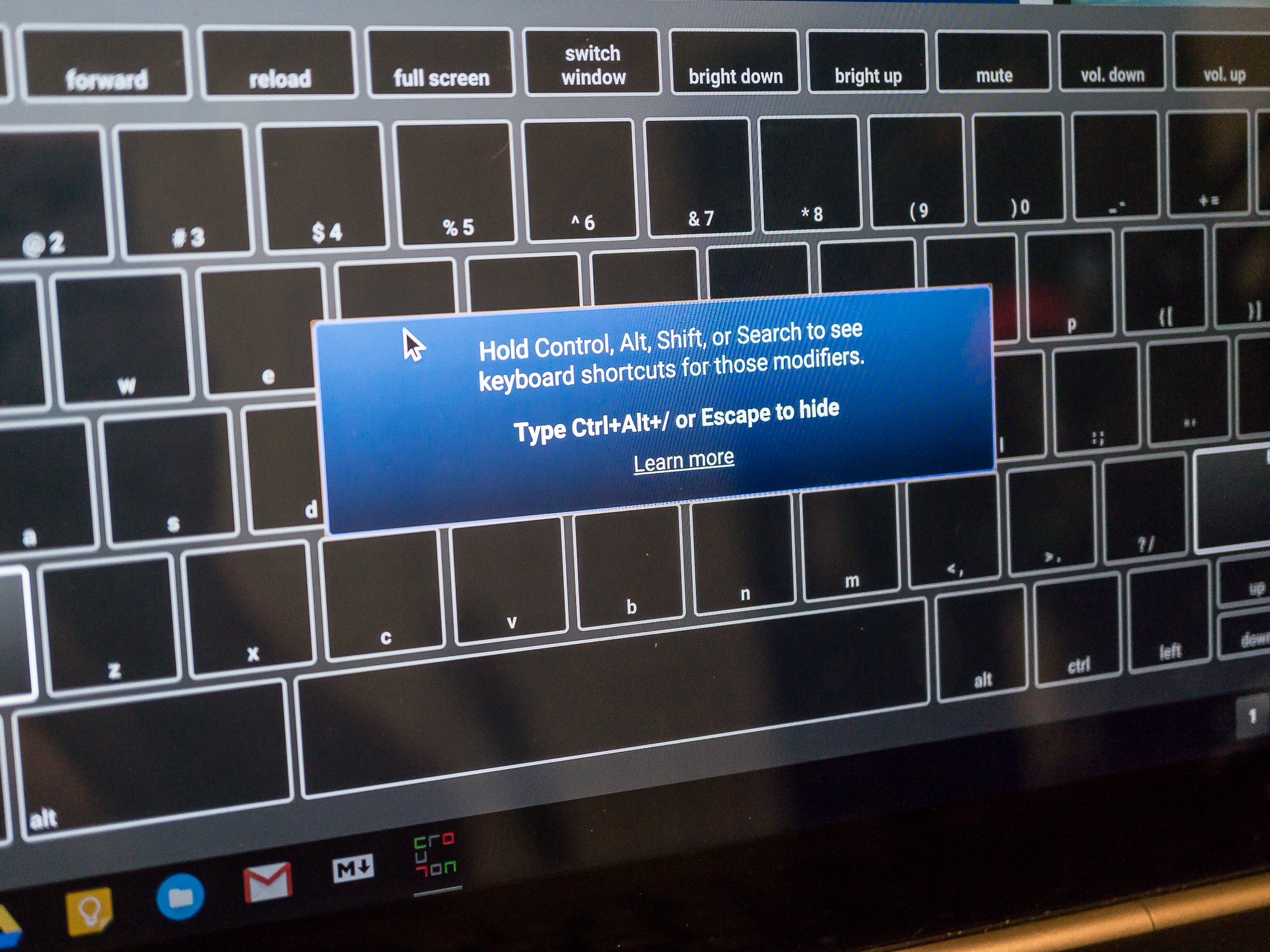
Disse er dem, jeg kender fra hjerte — min hjerne kan bare ikke holde mere af dem i hukommelsen — mine RAM er fuld. Jeg ved, at der er genveje til at ændre skærm zoom (Kontrol + og – fordi jeg kiggede bare. Igen). men jeg kan aldrig huske dem, når jeg har brug for dem. I stedet, jeg kender Alt + e åbner menuen, hvor jeg kan klikke på den lille knap til at gøre det. Heldigvis, du kan bogmærke en side, der har dem alle på Googles Chromebook Hjælp, eller bare huske den første på min liste.
Jeg er sikker på jeg ikke er den eneste, der får masser af kilometer fra mit tastatur. Hvis du har nogen genveje, du bruger hver dag, så lad os vide i kommentarerne!
Update, September 2017: Intet har ændret sig, så vi kan forblive produktiv på vores Chromebooks!